와콤(Wacom)은 세계적인 디지털 타블렛 전문 기업으로,
다양한 그래픽 작업에 최적화된 제품을 제공하고 있어요.
오늘은 와콤 타블렛을 처음 설치하는 분들을 위해,
와콤 타블렛 드라이버 다운로드 방법과 설치 전 주의사항까지 알려드릴게요!
정확한 설치로 안정적인 작업 환경을 구축해보세요 🙂
와콤 타블렛 드라이버 설치 방법
와콤은 일본에 본사를 둔 세계적인 타블렛 전문 제조사로,
그래픽 디자이너, 일러스트레이터, 교육자 등이 많이 사용하고 있다고 해요.
정확한 드라이버 설치는 타블렛을 원활히 사용하기 위한 첫걸음인 만큼,
운영체제에 따른 설치 방법을 쉽게 설명해 드릴게요!
다운로드 경로
사이트 접속 후 아래 안내에 따라 운영체제에 맞는 드라이버를 선택하세요.
Windows용 드라이버 설치 방법
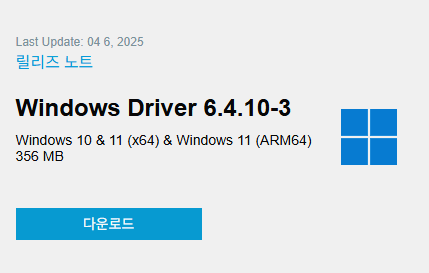
- 위 링크 클릭
- 제품명 또는 모델명 입력 (예: Intuos CTL-4100)
- 운영체제: Windows 선택
- 최신 드라이버 다운로드
설치 시 주의사항 및 팁
- 기존 와콤 드라이버가 있다면 제어판 > 프로그램 제거로 삭제 후 설치
- 설치 파일 실행 후 안내에 따라 설치 → 완료 후 PC 재부팅
- USB로 타블렛 연결된 상태에서 설치해야 자동 인식됩니다.
- 드라이버 설치 후, 와콤 데스크탑 센터 앱이 함께 설치됩니다.
MacOS용 드라이버 설치 방법
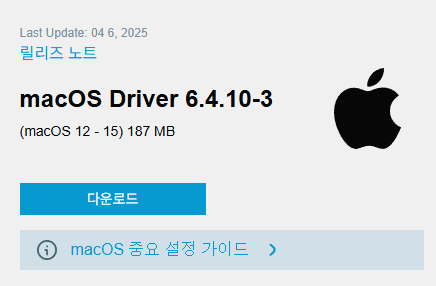
- 위 링크 클릭
- 제품명 또는 모델명 입력
- 운영체제: macOS 선택 (버전 확인 필수)
- 최신 드라이버 다운로드
설치 시 주의사항 및 팁
macOS는 앱 스토어 외부에서 설치되는 앱에 대해 엄격한 보안 정책을 적용해요.
와콤 드라이버는 공식 앱이지만 앱스토어를 통해 설치되지 않기 때문에 별도의 보안 설정 허용이 필요해요.
보안 설정 단계
- 드라이버 설치 실행
- 설치 중 ‘확인되지 않은 개발자’ 메시지가 뜰 경우 설정 열기 선택
- 시스템 설정 > 개인정보 보호 및 보안으로 이동
- 하단에 표시되는 ‘와콤 소프트웨어 허용’ 클릭
- ‘입력 모니터링’, ‘화면 기록’, ‘보조 기능’ 항목에 Wacom 관련 항목 체크 허용
💡 설정을 마친 후 반드시 Mac을 재시작해야 드라이버가 정상 작동합니다.
설치가 완료되면, 와콤 데스크탑 센터를 통해 장치 설정, 펜 감도 조절,
펌웨어 업데이트 등을 손쉽게 관리할 수 있어요.
macOS에서도 안정적으로 와콤 타블렛을 사용하려면 위 보안 설정을 꼭 확인하세요!
드라이버 설치 방법은 항상 간단해 보이지만, 저는 막상 하다 보면 어렵더라구요.
저와 같은 분들에게 이 글이 조금이라도 도움이 되었으면 합니다 🙂

